Mazak 機床硬盤數據備份與還原
2019-11-12 來源: 中國重汽集團濟南橋箱有限公司 作者:劉勝勇
【摘要】: 本文以QTN250 車銑中心為例,細述了基于開放式MITSUBISHI 系統的Mazak機床上硬盤數據的備份與還原。
1.故障分析
某公司在用的1 臺Mazak 公司制造的QTN250 Ⅱ ML500 車銑中心(下稱QTN)開機出錯,基于Windows 平臺的MITSUBISHIM640T系統呈現藍屏現象,如圖1 所示。屏幕顯示藍屏
原因為會話3 初始化失敗,“0x0000006F” 為錯誤的第1 部分——停機碼,用于識別發生錯誤的類型,括號內4 個數字集則為錯誤的第2 部分,表示隨機開發者定義的參數。
操作者多次關機重啟,均未能消除該藍屏故障,QTN 徹底癱瘓,而主動錐齒輪繁忙的生產任務不允許長時間等待Mazak 技術人員上門服務。因此,針對開放式CNC 系統啟動中0x0000006F或0x0000007B 等錯誤信息、數據紊亂或硬盤損壞的故障,可應用一鍵Ghost 技術,做到自主快速恢復裝硬盤型Mazak 機床的運轉。
2.硬盤數據備份
針對裝硬盤型Mazak 機床, 先是在其運行正常時, 采用媒介計算機( 下稱PC) 和Windows 環境的Symantec Ghost( 下稱Ghost)軟件進行硬盤數據的全盤備份,即把整個硬盤的信息寫至一個鏡像文件內,以做好日常維護備份。在此以QTN 為例,介紹Ghost 全盤備份的操作過程。
( 1 ) 打開Q T N 系統, 找到右上角標有MITSUBISHI FCU7-HD003-JS1 的硬盤盒。拔掉硬盤PATA 口上80 芯并行數據線, 解體硬盤盒, 拆出富士通MHW2040AC 并行硬盤。注意硬盤電路板的防護,避免振動、污染、潮濕、高溫、靜電和磁場。
(2) 借助優越者USB2.0 轉SATA/IDE 硬盤轉換器,將并行硬盤經由IDE → USB 連接至PC。注意PATA口容錯針的位置,避免錯誤插、拔,防止連接針彎曲或折斷。
(3) 在媒介計算機的Windows 桌面中, 雙擊打開擴展名為.exe 的硬盤版Ghost軟件。在其畫面左下角, 鼠標依次單擊[Local] → [Disk] → [To Image],如圖2 所示。
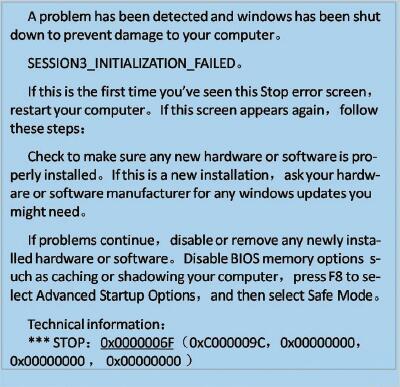
圖1 開機藍屏界面
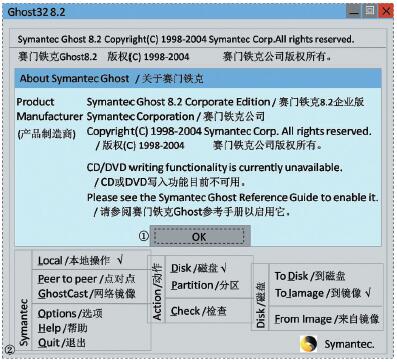
圖2 Ghost 軟件基礎界面
(4)選擇擬要制作鏡像文件的源數據硬盤。在彈出的“Select localsource drive by clicking on the drivenumber” 畫面中,鼠標點選容量為38 154MB 的富士通并行硬盤,單擊[OK] 鍵以確認源數據盤。
(5)在鏡像文件存放地界面(見圖3)選擇鏡像文件所存放的文件夾,給定文件名和擴展名,單擊[Save] 鍵保存鏡像文件。
(6)在彈出的“Compress Image” 鏡像文件壓縮畫面內, 單擊[Fast] 選擇快速壓縮鏡像文件。隨之, 在對話框“Question: Proceed with Image File Creation ? /
是否進行鏡像創建” 內,單擊[Yes] 以開始硬盤數據的全盤備份任務。Ghost 全盤備份進程界面如圖4 所示。

圖3 Ghost 鏡像文件存放地選擇界面
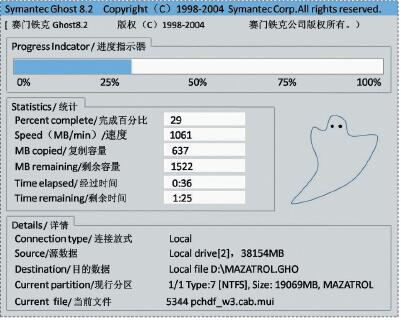
圖4 Ghost 全盤備份進程
(7) 當圖4 所示畫面中備份進程至100% 時,LCD彈出“Image Creation Complete:Image CreationCompleted Successfully” 提示畫面,即鏡像文件已成功創建。據提示依次單擊 [Continue] → [Quit] → [Yes],退出Ghost 軟件。
3.硬盤數據一鍵還原
因為USB 存儲設備具有輕便和設定簡單的優點,以及Ghost 軟件中“From Image” 項還原硬盤數據會偶發異常中斷的故障,所以對Mazak 機床的硬盤數據進行一鍵還原,優選PC 的Windows PE(下稱WinPE)環境下執行USB 存儲式全盤還原操作。詳細步驟如下。
(1)制作FAT32 格式的USB 啟動盤。在PC 上預先裝好“大白菜U 盤啟動制作工具(裝機維護版)”,并將容量為3~8GB 的空白型USB 存儲設備(簡稱U 盤)插至USB 端口; 然后,雙擊打開大白菜軟件,在其默認模式下,選中目標U 盤,設定模式為HDDFAT32,依次單擊[ 一鍵制作USB 啟動盤] → [ 確定] → [ 否],即可完成USB 啟動盤的制作。
( 2 ) 啟動USB 啟動盤的Wi n PE 環境。先把符合要求的USB 啟動盤插在PC 的USB 端口,Mazak 新硬盤通過優越者USB2.0 轉SATA/IDE 硬盤轉換器連接至PC 的USB 端口; 再啟動PC,單擊鍵盤上的[F12] 鍵,進入圖5 所示引導菜單; 經鍵盤上的向上和向下鍵選擇U 盤仿真成硬盤的模式啟動,單擊回車鍵,執行USB 啟動盤的啟動任務。在彈出的大白菜選項菜單中,選擇與所用PC 的Windows 版本適合的WinPE 模式后,進入USB 啟動盤的WinPE 環境。Wi n7/8/10 版本時,選擇“[03] 運行大白菜Wi n8PEx86 精簡版” ;WinXP/2000/NT 版本時, 選擇“ [02] 運行大白菜Win03PE2013 增強版”。
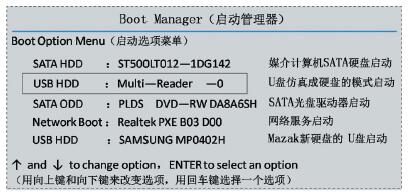
圖5 媒介計算機的引導菜單
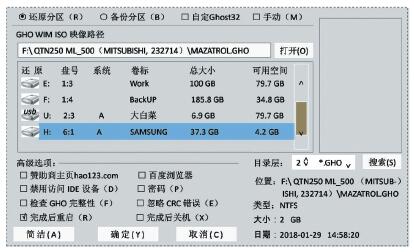
圖6 大白菜PE 一鍵裝機界面
(3)在大白菜Win8PE 維護系統內,雙擊打開“大白菜PE 一鍵裝機” 軟件。在圖6 所示的大白菜PE 一鍵裝機畫面中,選擇“還原分區”,給定Mazak 機床硬盤數據已備份的鏡像文件所在路徑,選中擬要還原的Mazak 新硬盤; 然后,單擊[ 高級] 按鍵展開“高級選項” 對話框,勾選“完成后重啟” 項, 依次單擊 [ 確定] → [ 是],立即通過Ghost32 軟件開始Mazak 機床硬盤數據的一鍵還原任務。
(4)PC 的屏幕顯示類似圖4 所示的還原進程畫面。當還原進程至100% 時,PC 會立即重啟并正常進入其Windows 系統,以備后續磁盤管理操作。還原進程畫面與圖4 所示備份進程畫面的區別僅有2 點,即前者的Source/ 源數據為Mazak 機床硬盤數據已備份的鏡像文件、Destination/ 目的數據為還原的Mazak 新硬盤,前者Ghost 軟件版本更高。
(5)在PC 的Win7/WinXP 桌面上,右鍵單擊“計算機/ 我的電腦” 圖標,再用左鍵依次單擊菜單中[ 管理] → [ 磁盤管理] 后,彈出如圖7 所示的磁盤管理畫面。務必保證畫面內已還原結束的Mazak 新硬盤處于主分區且活動的狀態,否則回裝了該硬盤的Mazak 機床仍不能成功啟動其CNC 系統。
(6)打開QTN 系統,將還原就緒的Mazak新硬盤回裝至機床上,插上80 芯并行數據線。機床接通電源,MITSUBISHIM640T 系統正常加載。隨后,核對X、Z 軸參考點和工件原點,檢查刀具長度補償數據,校驗加工程序的一致性及首件精度。
4.備份與還原的注意事項
對裝硬盤型Mazak 機床成功地進行一鍵Ghost,既要保證鏡像文件存儲介質的容量滿足要求,又要做到Ghost 命令設定正確; 既要保證USB 啟動盤的成功制作,又要做到Mazak 新硬盤狀態正確。否則,就會出現備份文件不完整、數據損壞、WinPE 系統環境錯誤或還原后的硬盤不啟動等異常情況,最終造成Mazak 機床的硬盤數據不能成功實施一鍵Ghost。注意事項如下:
(1)機床硬盤數據的鏡像文件一定要額外存放在容量符合要求的專用移動硬盤上,而不能僅僅存放于硬盤D 區,以免硬盤損壞造成備份數據失效。本文中出現故障的QTN 的硬盤僅有一個區,先前又沒有數據全盤備份。因CNC 系統未加密處理,故將現場同規格Mazak 機床的硬盤作為源數據硬盤,以此還原故障機床的數據。
(2)備份與還原Mazak 機床硬盤數據時,Ghost 軟件應置于PC 磁盤的根目錄下; 擴展名為.GHO 的鏡像文件既可置于PC 磁盤的根目錄下,也可置于USB 啟動盤的GHO 文件夾內。鏡像文件名既不可出現“Ⅰ ~ Ⅻ” 或斜杠“/”,也不推薦存在英文之外的字符,以免Ghost 操作時出現亂碼現象。
(3) 通常,Mazak 機床配置40GB 容量、PATA 接口的2.5 英寸筆記本硬盤,受市場因素和硬盤升級換代影響,可用大于先前容量的筆記本硬盤進行替換。新硬盤須為全盤符——僅1 個分區,并處于主分區且活動的狀態。
(4)Ghost 全盤備份時,務必正確選擇源數據硬盤和目的數據硬盤以及其他參數,以免鏡像文件制作錯誤。WinPE 環境下一鍵還原時,務必正確設定還原分區及相應參數,以免破壞PC 和同規格Mazak 機床的磁盤數據狀態。
(5)在拆卸機床硬盤并通過PC 的USB 端口傳輸數據時,維修人員既要準備一臺PC,又要配備一套SATA/IDE → USB 的硬盤轉換器、FAT32 格式的USB 啟動盤,還需Ghost 軟件、硬盤分區助手和大白菜軟件等。
投稿箱:
如果您有機床行業、企業相關新聞稿件發表,或進行資訊合作,歡迎聯系本網編輯部, 郵箱:skjcsc@vip.sina.com
如果您有機床行業、企業相關新聞稿件發表,或進行資訊合作,歡迎聯系本網編輯部, 郵箱:skjcsc@vip.sina.com
更多相關信息





